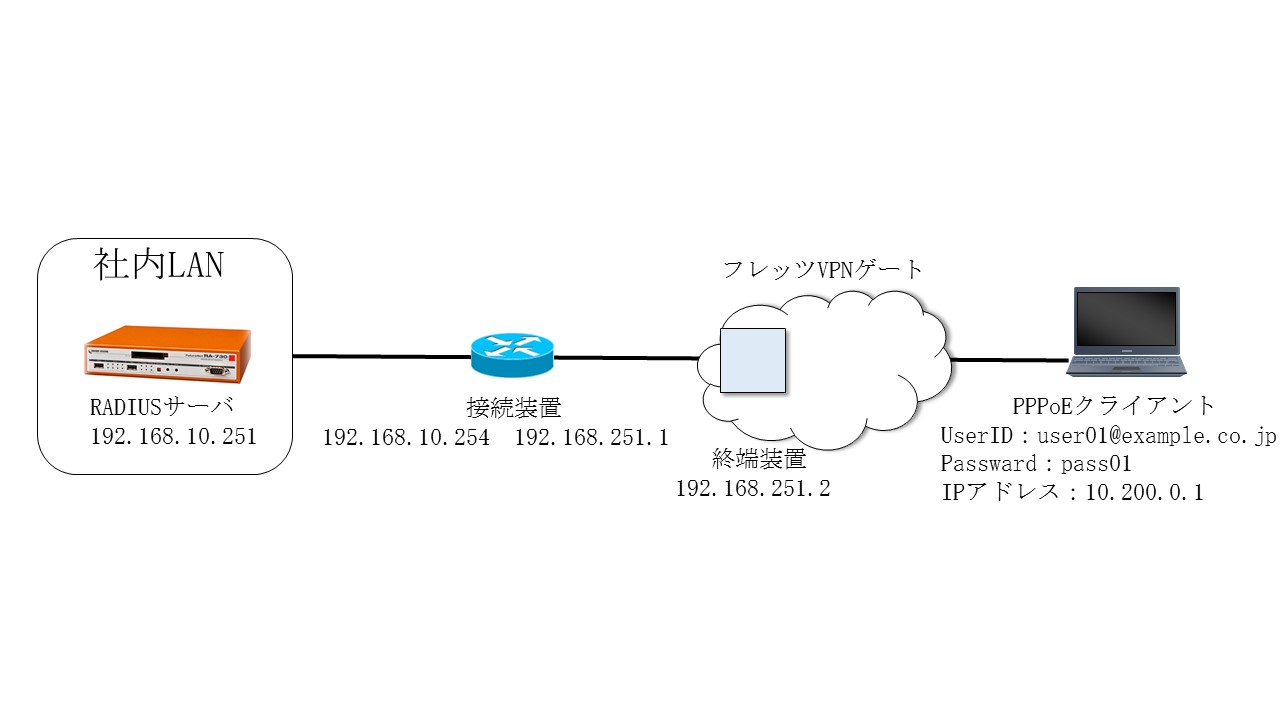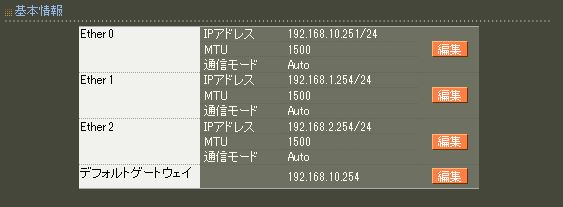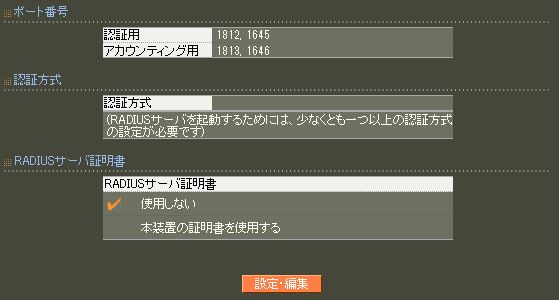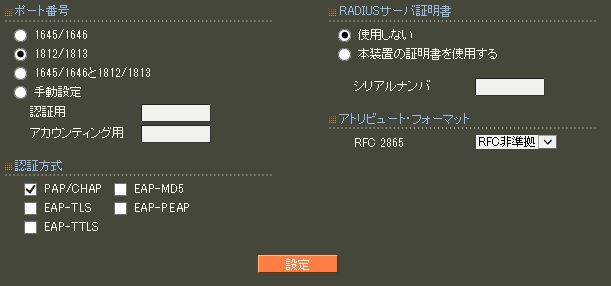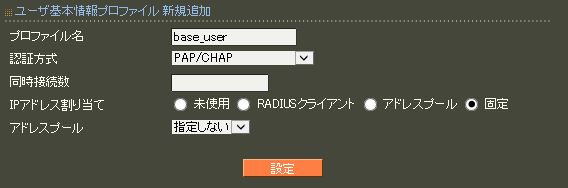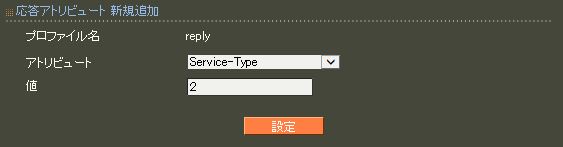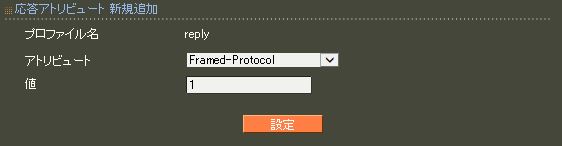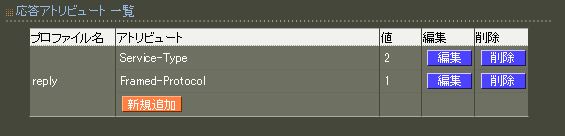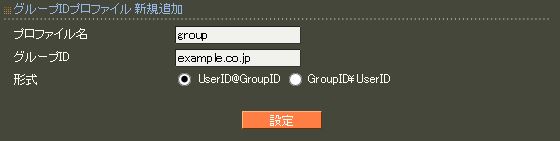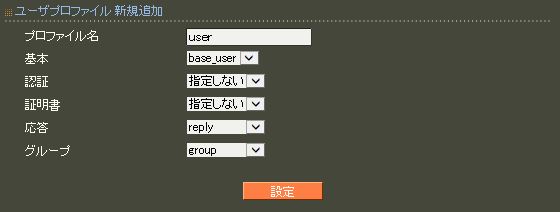FutureNet
RAシリーズ
認証方式別
1. PAP/CHAP認証(フレッツ・VPNゲート編)
1-1.PAP/CHAP認証(フレッツ・VPNゲート編)
ここではNTT 地域会社により提供されている、フレッツ・VPNゲートサービスの認証サーバとして使用する例を紹介します。
【構成図】
【設定】
ネットワーク設定(管理機能/ネットワーク/基本情報)
基本情報 Ether0インタフェースの 編集 ボタンを押下します。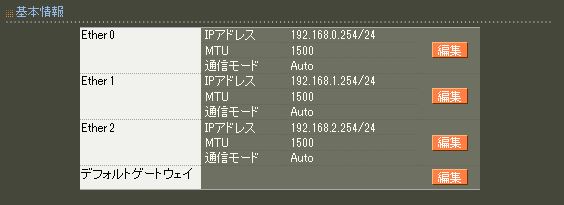
ここでは、下記内容でRADIUSサーバのIPアドレス設定を行います。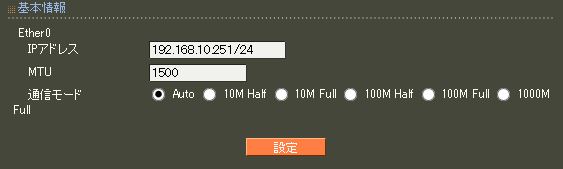
基本情報 デフォルトゲートウェイの 編集 ボタンを押下します。
ここでは、下記内容でデフォルトゲートウェイのIPアドレス設定を行います。
| 備考 | ここではEther1、Ether2はデフォルト値のままとします。 Ether1、Ether2にIPアドレスを割り当てない場合は、値を削除(空白)して保存します。 |
ポート番号、認証方式設定 (RADIUS/サーバ/基本情報)
| ポート番号 | VPNゲートサービス(RADIUSクライアント)と同じポート番号を設定します。 |
| 認証方式 | PAP/CHAP を選択します。 |
RADIUS クライアント設定 (RADIUS/サーバ/クライアント)
クライアントで、新規追加 ボタンを押下します。
ここでは下記内容でフレッツ・VPNゲート情報の設定を行います。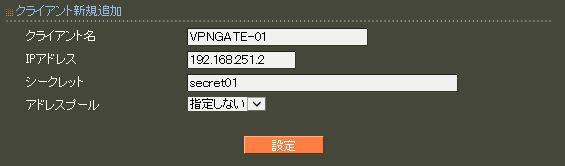
| クライアント名 | 固有の名称を設定します。 |
| IPアドレス | RADIUSクライアント(フレッツ・VPNゲートサービス)のIPアドレスを設定します。 |
| シークレット | RADIUSクライアント(フレッツ・VPNゲートサービス)のシークレットを設定します。 |
ユーザ基本情報プロファイル設定 (RADIUS/プロファイル/ユーザ基本情報)
ユーザ基本情報プロファイルで、 新規追加 ボタンを押下します。
| プロファイル名 | 固有の名称を設定します。 |
| 認証方式 | PAP/CHAP を選択します。 |
| IPアドレス割り当て | この例ではユーザ毎に固定でIPアドレスの割り当てを行いますので、固定 を選択します。 |
応答アトリビュートプロファイル設定(RADIUS/プロファイル/応答アトリビュート)
フレッツ・VPNゲート網に送信するための応答アトリビュートの設定を行います。
応答アトリビュートプロファイル一覧で、新規追加 ボタンを押下します。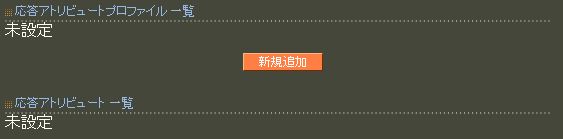
| プロファイル名 | 固有の名称を設定します。 |
| アトリビュート | Service-Type を選択します。 |
| 値 | 2 (Framed)を設定します。 |
| アトリビュート | Framed-Protocol |
| 値 | 1(PPP) を設定します。 |
グループIDプロファイル設定(RADIUS/プロファイル/グループID)
| プロファイル名 | 固有の名称を設定します。 |
| グループID | サービスで提供されているレルムを設定します。 |
| 形式 | サービスで提供されている形式を選択します。 |
ユーザプロファイル設定 (RADIUS/プロファイル/ユーザプロファイル)
| プロファイル名 | 固有の名称を設定します。 |
| 基本 | ユーザ基本情報プロファイルを選択します。 |
| 応答 | 応答アトリビュートプロファイルを選択します。 |
| グループ | グループIDプロファイルを選択します。 |
ユーザ設定(RADIUS/ユーザ/ユーザ)
ユーザで、新規追加 ボタンを押下します。
ここでは、下記内容で設定を行います。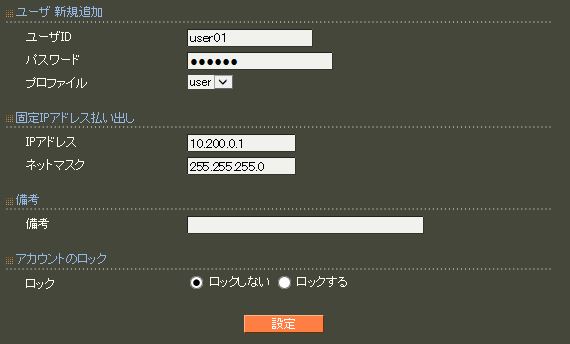
| ユーザID | 認証を行うユーザIDを設定します。 |
| パスワード | ユーザIDに対するパスワードを設定します。 |
| プロファイル | ユーザプロファイルを選択します。 |
| IPアドレス | PPPoEクライアントに払い出すIPアドレスを設定します。 |
| ネットマスク | PPPoEクライアントに払い出すサブネットマスクを設定します。 |
RADIUS サービス起動設定(RADIUS/サーバ/起動・停止)
起動・停止で、起動 ボタンを押下して、RADIUSサービスを起動します。
目次
更新情報
→ 一覧へカテゴリ
タグ
- CRG
- DDNS
- DHCP
- DNAT
- DNSインターセプト
- Ethernet
- IIJモバイル
- IKE Modeconfig
- IKEv2 Configuration Payload
- IPinIP
- IPoE
- IPv6
- KDDI
- L2TPv3
- MAP-E
- NGN
- NTTドコモ
- PBR
- Policy Based IPsec
- PPP
- PPPoE
- QoS
- RADIUS連携
- RAシリーズ
- Route Based IPsec
- SMS
- SNAT
- SoftBank
- UPnP
- URL転送
- VLAN
- VRRP
- Web認証
- WiMAX
- コンフィグロールバック
- ネットイベント
- フィルタ
- ブリッジ
- モニタログ
- ワイモバイル
- 仮想スイッチ
- 冗長化
- 無線LAN